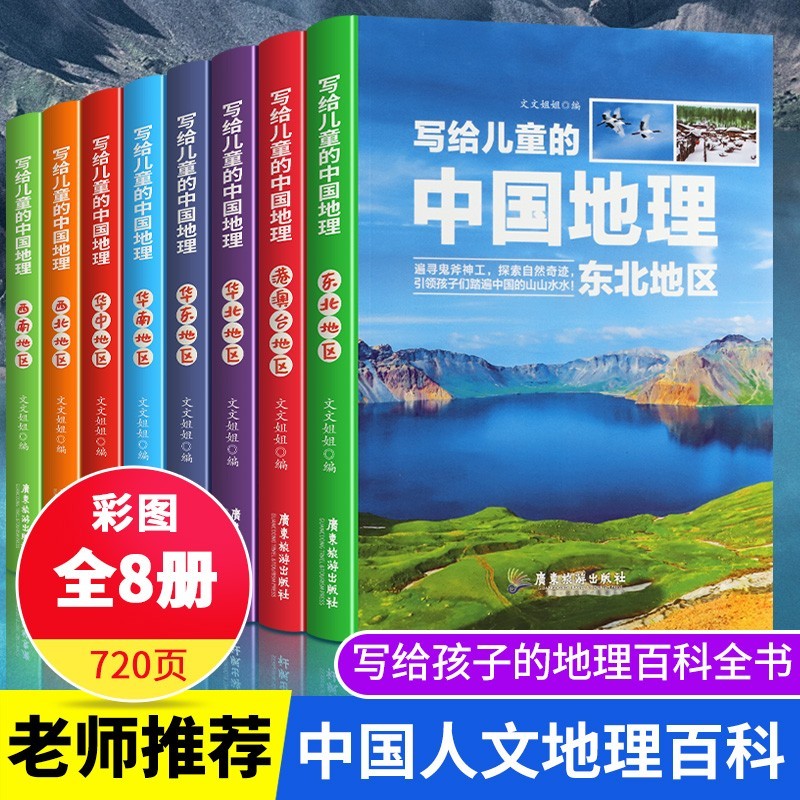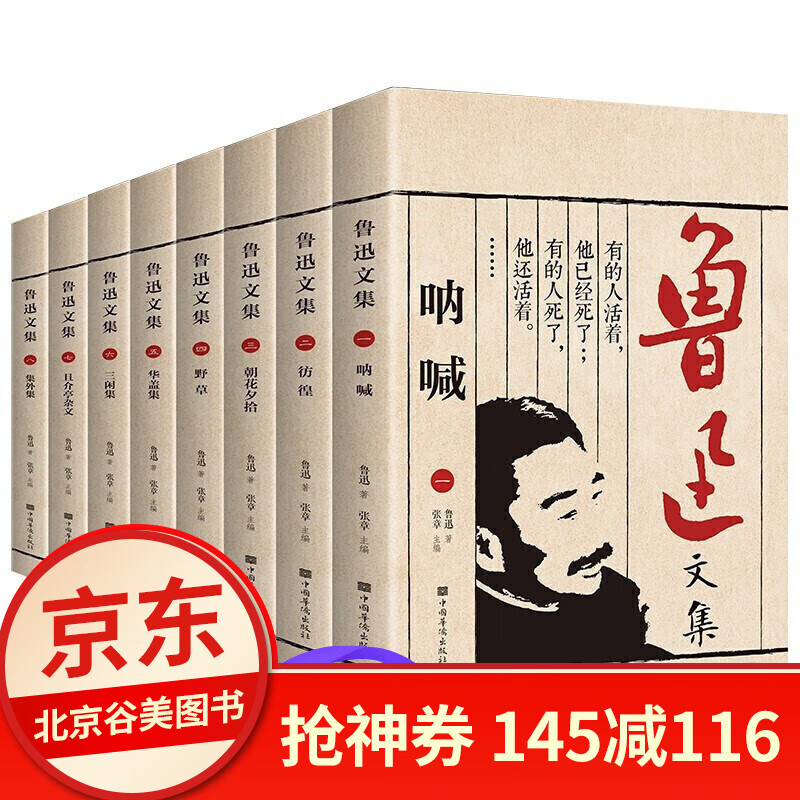Word中如何删除内容
摘要:本文将详细指导您如何在Microsoft Word中删除不需要的内容,包括删除文本、删除图片、删除表格等。通过遵循这些步骤,您将能够轻松管理Word文档,保持其内容整洁和有序。
一、删除文本
删除Word文档中的文本是一个基本的编辑操作。请按照以下步骤进行:
- 选中文本:使用鼠标或键盘(如Shift + 方向键)选中您想要删除的文本。
- 删除文本:按下“Delete”键或“Backspace”键来删除选中的文本。
二、删除图片
如果您想要删除Word文档中的图片,可以按照以下步骤操作:
- 选中图片:单击图片以选中它。图片周围会出现边框,表示它已被选中。
- 删除图片:按下“Delete”键或右键点击图片,然后选择“删除”选项来删除它。
三、删除表格
删除Word文档中的表格也是一个常见的操作。请按照以下步骤进行:
- 选中表格:单击表格以选中它。表格周围会出现边框,表示它已被选中。
- 删除表格:右键点击表格,然后选择“删除表格”选项,或者按下“Delete”键来删除表格。
四、删除其他对象
除了文本、图片和表格外,Word文档中可能还包含其他对象,如形状、文本框等。删除这些对象的方法与删除图片和表格类似:
- 选中对象:单击对象以选中它。对象周围会出现边框,表示它已被选中。
- 删除对象:按下“Delete”键或右键点击对象,然后选择“删除”选项来删除它。
五、注意事项
- 在删除内容之前,请确保备份文档,以防意外删除重要信息。
- 如果不小心删除了重要内容,可以尝试使用“撤销”功能(按下“Ctrl + Z”快捷键)来恢复。
- 定期检查文档,删除不需要的内容,以保持文档整洁和易读。
总结:
本文介绍了在Microsoft Word中删除不同类型内容的方法,包括删除文本、删除图片、删除表格以及删除其他对象。通过遵循这些步骤,您将能够轻松管理Word文档,删除不需要的内容,保持文档的整洁和有序。记得在删除内容之前备份文档,以防意外情况发生。同时,定期检查文档并删除不需要的内容也是保持文档质量的重要步骤。
本文内容由互联网用户自发贡献,该文观点仅代表作者本人。本站仅提供信息存储空间服务,不拥有所有权,不承担相关法律责任。如发现本站有涉嫌抄袭侵权/违法违规的内容, 请发送邮件至 298050909@qq.com 举报,一经查实,本站将立刻删除。如若转载,请注明出处:https://www.kufox.com//xxtj/9183.html